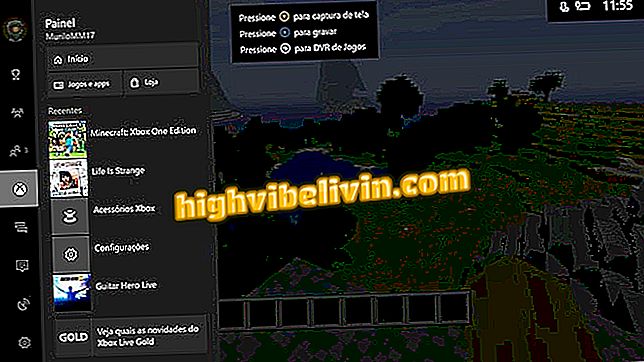Zmena údajov profilu vo Wattpade
Wattpad, bezplatná online knižná platforma, neumožňuje zmeniť vaše údaje profilu v sekcii Profil, ako by ste očakávali. Zmeny sa vykonajú v nastaveniach, ktoré môžu zamieňať mnohých používateľov, najmä tých mladších. Vzhľadom na to, že ide o sociálnu sieť, ktorá vám umožňuje sledovať a sledovať, mať úplný profil pomáha spájať ľudí s literárnym vkusom a osobnými charakteristikami.
Nasledujúca príručka vás informuje o zmene svojho používateľského mena, vytvorení hesla a zadaní relevantných informácií vo vašom účte Wattpad, ako je dátum narodenia, fotografie, adresa v iných sociálnych sieťach a osobný popis. Postupujte podľa tipov a nechajte svoj profil lepšie preložiť vašu osobnosť k nasledovníkom v literatúre.
Wattpad Web: Pozrite sa, ako používať stránky na čítanie kníh zadarmo

Tu je návod na zmenu profilových údajov vo Wattpade
Krok 1. Prístup k Wattpadu a po prihlásení na stránku kliknite na malé pole vedľa vášho používateľského mena. V ponuke, ktorá sa otvorí, prejdite na položku "Nastavenia".

Prístupová cesta k nastaveniam Wattpadu na webe
Krok 2. Ak chcete zmeniť používateľské meno, kliknite na odkaz "Zmeniť" vedľa položky "Meno používateľa".

Nápoveda pre zmenu mena používateľa vo Wattpade
Krok 3. Zadajte nové používateľské meno a stlačte tlačidlo "Uložiť". Ak už existuje iný používateľ s týmto menom, zobrazí sa chybové hlásenie. Zmeňte meno, kým prihlásenie nebude prijaté na stránkach;

Vloženie nového používateľského mena do Wattpadu
Krok 4. Služba sa automaticky odhlási a vaše nové používateľské meno sa zobrazí na domácej obrazovke. Zadajte ako obvykle (v tomto príklade profilom Facebooku). Na obrazovke nastavení kliknite na odkaz Vytvoriť heslo a vytvorte nové heslo. Zadajte rovnaké heslo do dvoch polí a textu a stlačte tlačidlo "Uložiť";

Vytvorenie prístupového hesla na online platforme Wattpad
Krok 5. Služba bude znova prihlásená. Tentokrát bude tlačidlo Facebook zakázané, pretože teraz máte prístup k používateľským menám a heslom. Zadajte informácie a kliknite na oranžové tlačidlo "Prihlásiť sa";

Prihláste sa do siete Wattpad po vytvorení mena používateľa a vytvorenia hesla
Krok 6. V časti "Name" zadajte zobrazovaný názov vo svojom profile. Uveďte aj dátum narodenia, pohlavie, miesto a vyberte jazyk príbehu. Ak chcete, vyplňte polia dohody, pretože žiadna z nich nie je povinná;

Zadajte meno, narodeniny, pohlavie, miesto a jazyk v profile Wattpadu
Krok 7. Pred nahraním profilu alebo pozadia fotografií prejdite na spodnú časť stránky a kliknite na tlačidlo "Uložiť". V opačnom prípade sa informácie, ktoré ste zadali v predchádzajúcom kroku, odstránia pri každom odovzdaní obrázka.

Ukladanie profilových informácií do Wattpadu
Krok 8. Všimnite si, že platforma sa teraz zobrazí v jazyku vybranom v "príbehu" (v tomto výučbe, portugalčina). Kliknutím na tlačidlo "Zmeniť" na profilovej fotografii a pozadie odovzdajte svoje obrázky. Ak chcete, zadajte adresy svojich profilov na Facebook (už zaregistrované v tomto príklade), Twitter, Lulu, Smashwords a Bubok, okrem svojej webovej lokality, ak ju máte;

Odovzdajte profilovú fotografiu a pozadie do Wattpadu a vložte do sociálnych sietí
Krok 9. V poli "Kto som" popíšte svoje funkcie, ktoré by ste chceli zdieľať s vašimi stúpenci na Wattpadu. Po dokončení stlačte tlačidlo "Uložiť" pod textovým poľom.
Ja som "na WattpadeDobre, teraz je váš Wattpad profil kompletný.
Ako sťahovať knihy zadarmo na Wattpad? Objavte vo fóre.